Progetta planimetrie Groovy e layout 3D con Dragonfly [groovyReview]

Hai mai voluto progettare la casa dei tuoi sogni, ma non puoipermettersi (o capire) costosi software per architetti? C'è sempre la possibilità di giocare a "The Sims" :) ma sì. Inoltre, ottenere tutte quelle espansioni può fare un buco nel tuo portafoglio! La buona notizia è che hai un'altra opzione REALE! Se hai una scintilla creativa o semplicemente ti piace costruire case su "The Sims", allora adorerai questa app web online gratuita di Autodesk chiamata Project Dragonfly.
Project Dragonfly è un'anteprima tecnologica di Autodeskun'applicazione di pavimento 2D / 3D basata sul web per tutti i livelli di progettisti e rimodellatori domestici. L'applicazione è ideale per coloro che hanno bisogno di uno strumento di pianificazione del pavimento semplice e intuitivo per sognare, organizzare e immaginare cambiamenti nel proprio spazio di vita.
Prendilo per un test drive gratuito e guarda il tuo design e decorare le visioni prendere forma proprio davanti ai tuoi occhi. Allora facci sapere cosa ne pensi di questo nuovo entusiasmante concetto!
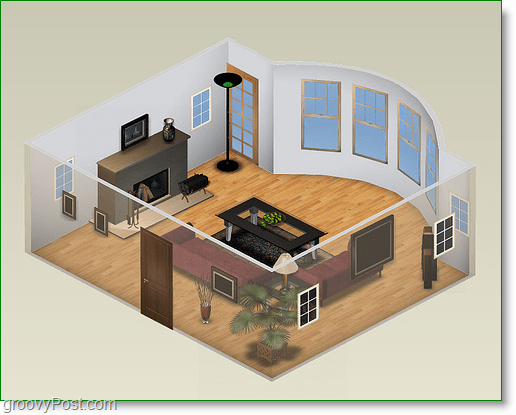
L'app Web è disponibile su http: // dragonfly.autodesk.com/home ed è completamente gratuito da usare. Non ci sono file da scaricare, niente da installare. Come ho detto, è un'app Web che funziona "nel cloud" per così dire. Nel giro di pochi minuti sul sito, puoi essere attivo e funzionante con i design premade di Autodesk. Oppure, se preferisci, puoi saltare direttamente nella sandbox di design e creare la tua casa da zero! Mi sono divertito molto a giocarci. Guarda!
Come progettare un layout per una stanza della casa di base usando Project Dragonfly di Autodesk
1. Inizieremo con un pavimento di una stanza quadrata. Trascinare il Camera quadrata icona sulla griglia a sinistra. Ora dovrebbe posizionare un pavimento di dimensioni decenti verso il basso. La stanza creerà automaticamente pareti (spesse linee nere) per sé che circonda il pavimento.
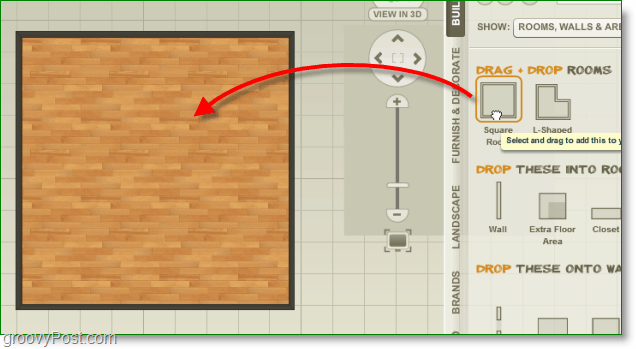
Nota: Quando aggiungi un oggetto all'interno o adiacente a un muro, ti verrà data la misura esatta della distanza in tempo reale mentre lo posizioni!

2. Ora che abbiamo posizionato la nostra camera base, cominciamo con il layout. Sotto Show: Selezionare Porte e finestre, poi Clic Porte.
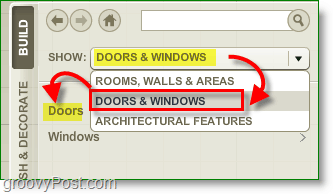
3. A destra, vedrai un elenco di porte, Selezionare un' Porta ti piace e poi Trascinare e Far cadere in a Parete. Le porte possono essere ruotate per controllare la direzione in cui si aprono.
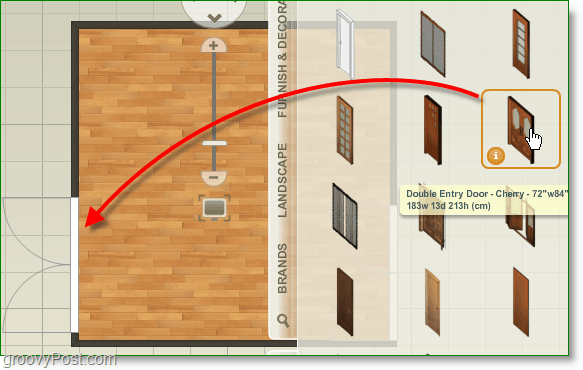
Nota: Per ruotare / cancellare / copiare / modificare le regole degli oggetti, basta Fare clic sull'oggetto e quindi apparirà il menu. In alternativa a Elimina oggetti è possibile premere il tasto Canc sulla tastiera.
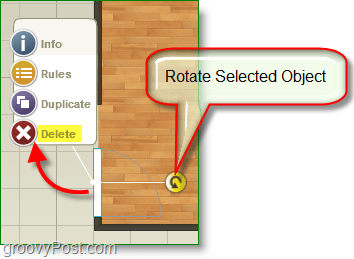
4. Ora facciamo luce sull'argomento. Sotto Show: Selezionare finestre, e poi Trascinare e rilasciare li sui tuoi muri.
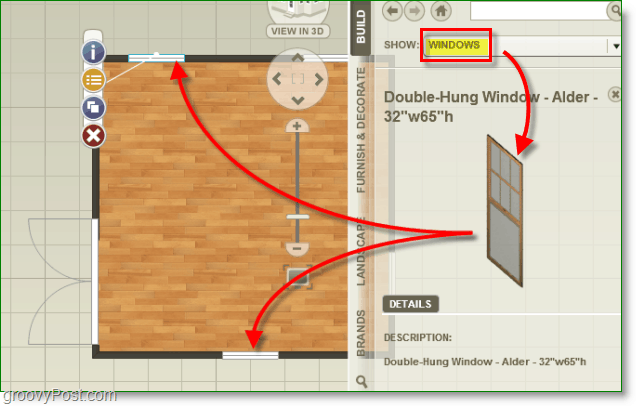
5. Iniziamo a decorare e aggiungere mobili. Clic il Arreda e decora pulsante e quindi Selezionare Mobilia.
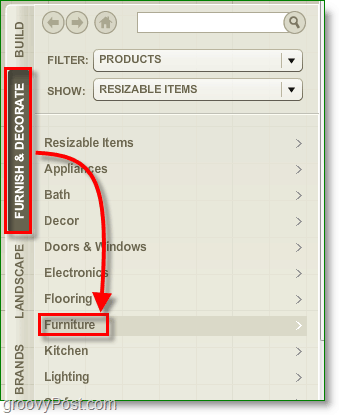
6. Aggiungiamo un divano vicino Trascinamento e rilascio sul pavimento.
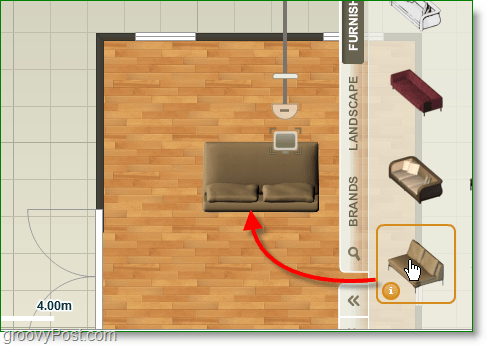
Nota: Ci sono molti altri oggetti di arredamento da posizionare nella stanza; per trovare rapidamente quello che stai cercando usa il Casella di ricerca. Digita quello che stai cercando e mostrerà tutti i possibili risultati.
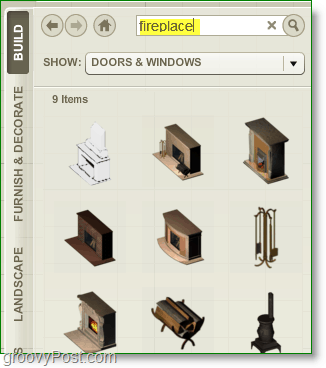
7. Continua aggiungendo mobili e decorazioni fino a quando non ti accontenti del tuo design. Una volta posizionata la stanza, Clic Visualizza in 3D.
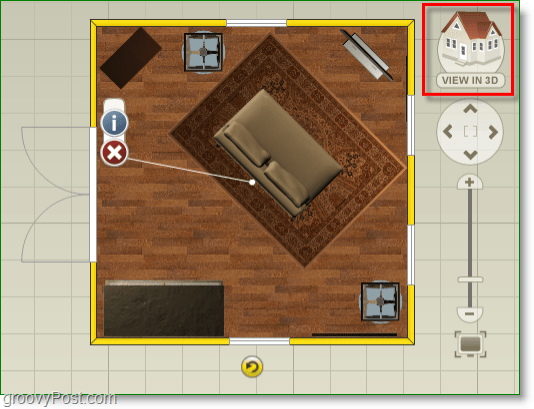
8. 3D Visualizza è ciò che distingue questa applicazione. Non solo ottieni una rappresentazione visivamente accattivante del tuo design, ma puoi anche regolare l'altezza degli oggetti attaccati alle tue pareti, come le finestre.
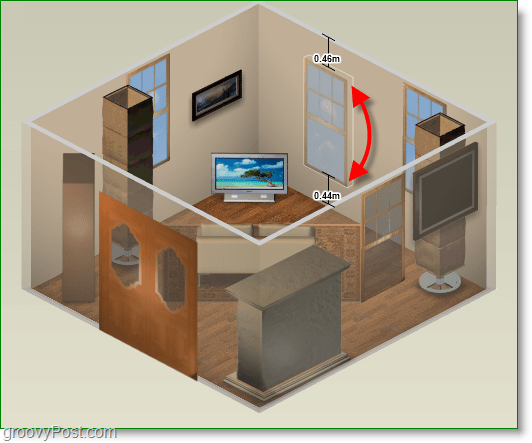
A questo punto puoi semplicemente continuare ad aggiungere stanze e porte, oppure espandere e creare una stanza gigante, le possibilità sono infinite!
Rendilo multipiano
Per infinito, intendo. Se vuoi una casa più grande e vuoi creare piani aggiuntivi, provaci! Appena Clic il + cartello accanto al 1 ° PIANO. Dai un nome e una descrizione al tuo nuovo piano; puoi persino clonare livelli diversi per mantenere una coerenza dimensionale costante tra di loro.

Salva e condividi i tuoi progetti
Per mantenere i tuoi progetti, avrai bisogno di un account Autodesk. Se non ne hai uno, ti verrà chiesto di crearne uno quando provi a salvare.
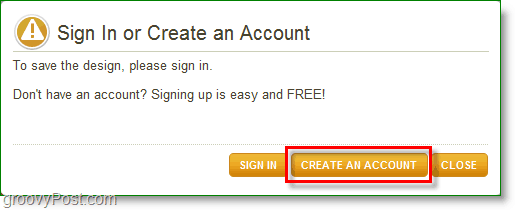
Nel complesso, per un'applicazione web gratuita, ProjectDragonfly è un piccolo strumento davvero impressionante. L'unico aspetto negativo che ho riscontrato è che le sue prestazioni sono diminuite se rendi il tuo design troppo grande. A parte questo, MOLTO groovy!
Se inizialmente ti accorgi che stai esaurendo le idee, puoi sempre consultare la pagina Flickr di Dragon Project AD per ulteriori ispirazioni con i tuoi progetti.
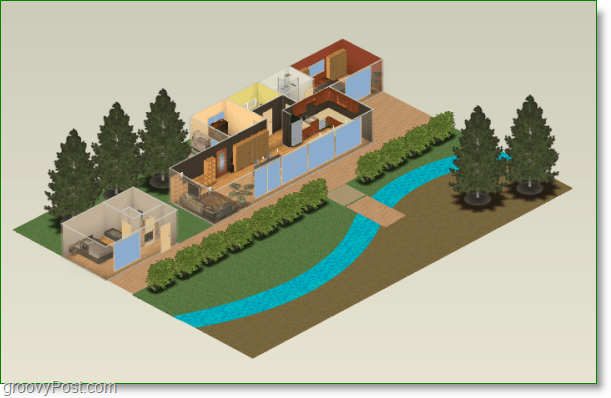
Se crei qualcosa di interessante, lascia un link nei nostri commenti a una foto! Mi piacerebbe vedere cosa ti viene in mente!
![Condividi qualsiasi brano con un breve URL usando Tinysong [groovyReview]](/images/reviews/share-any-song-with-a-short-url-using-tinysong-groovyreview.png)
![Lucyphone attende in attesa, quindi non è necessario [groovyReview]](/images/reviews/lucyphone-waits-on-hold-so-you-don8217t-have-to-groovyreview.png)
![Cure Writers Block Socialmente Con Skribit [groovyReview]](/images/reviews/cure-writers-block-socially-with-skribit-groovyreview.png)







lascia un commento